يمكن استيراد منتجات WooCommerce مباشرة من ملف CSV باستخدام المكون الإضافي WP Ultimate CSV Importer Pro. لاستيراد منتجات WooCommerce ، انتقل إلى WP Ultimate CSV Importer Pro -> استيراد / تحديث. قم بتحميل ملف استيراد منتجات WooCommerce واختر نوع الاستيراد ونوع البيانات. الآن قم بتعيين عنصر البيانات الواردة باستخدام واجهة متقدمة أو السحب والإفلات. قم بتكوين إعدادات الاستيراد وتشغيل الاستيراد.
الخطوة 1: إعداد ملف CSV الخاص بك #
قبل الاستيراد، تأكد من تنسيق ملف CSV بشكل صحيح. يجب أن يمثل كل عمود في ملف CSV حقل منتج معين في WooCommerce. فيما يلي بعض الحقول الشائعة التي يجب تضمينها:
- اسم المنتجاسم منتجك.:
- رقم تعريف المنتجمعرف فريد للمنتج.:
- سعر المنتجالأسعار العادية وأسعار البيع.:
- فئات المنتجاتفئات مفصولة بمحدد (مثل الفواصل).:
- صور المنتجعناوين URL لصور المنتج.:
- مخزون المنتجكمية المخزون وحالته.:
- سمات المنتجسمات مخصصة مثل اللون والحجم وما إلى ذلك.:
لتعرف كيفية استيراد وتحديث وجدولة الاستيراد يرجى الرجوع إلى الرابط. يمكنك الحصول على منتجات كتب مريم الدخيل لاكاديمية الثراء استيراد عينة CSV هنا.
الخطوة 2: تحميل ملف CSV الخاص بك #
- قم بتسجيل الدخول إلى لوحة معلومات WordPress الخاصة بك.
- انتقل إلى في نهاية المطاف CSV المستورد برو > استيراد / تحديث.
- نقر على تصفح واختر ملف CSV الخاص بك.
- حدد خيار استيراد جديد لاستيراد المنتجات الجديدة. إذا كنت ترغب في تحديث المنتجات الموجودة، فحدد تحديث المحتوى
- حدد نوع المنشور ك منتجات كتب مريم الدخيل لاكاديمية الثراء لتحديد أنك تستورد منتجات.
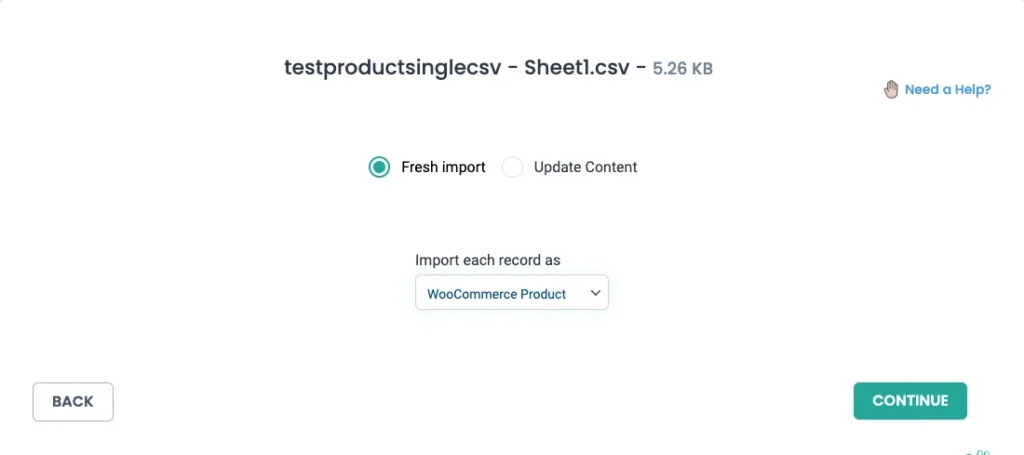
الخطوة 3: تعيين الحقول الخاصة بك #
بمجرد تحميل الملف ، سيطلب منك تعيين الحقول الموجودة في ملف CSV إلى حقول منتج WooCommerce.
- العمود الأيسرحقول من ملف CSV الخاص بك.:
- العمود الأيمنحقول WooCommerce المتوفرة في متجرك.:
يمكنك استخدام الوضع المتقدم لتعيين حقول CSV إلى حقول WP المطلوبة باستخدام القائمة المنسدلة.
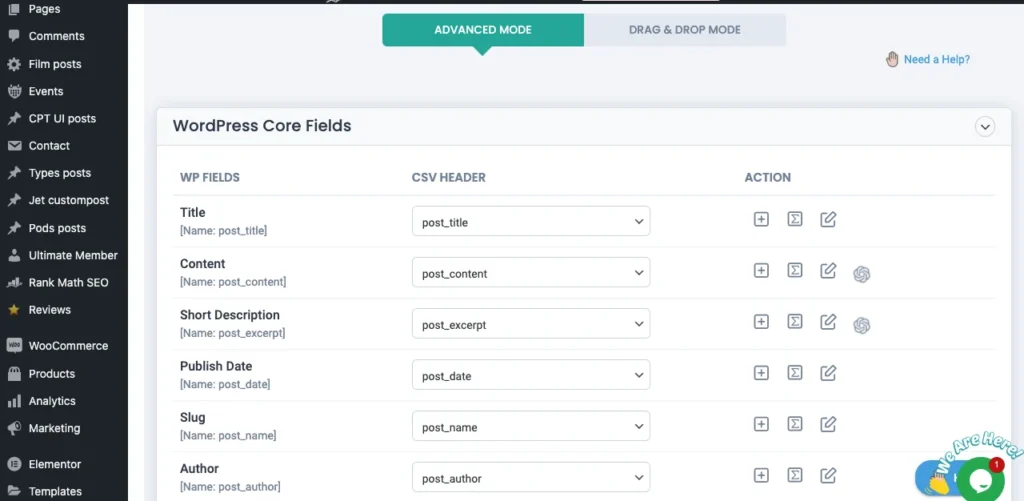
في طريقة السحب والإفلات ، يمكنك تعيين حقول CSV من القائمة اليمنى وإفلاتها في حقول WP المناسبة على الجانب الأيسر.
على سبيل المثال:
- تعيين اسم المنتج إلى عنوان المنتج.
- قم بتعيين SKU للمنتج إلى سكو.
- تعيين سعر المنتج إلى السعر العادي.
إذا كان ملف CSV يتضمن حقولا مخصصة، يمكنك تعيينها إلى حقول التعريف المخصصة في كتب مريم الدخيل لاكاديمية الثراء .
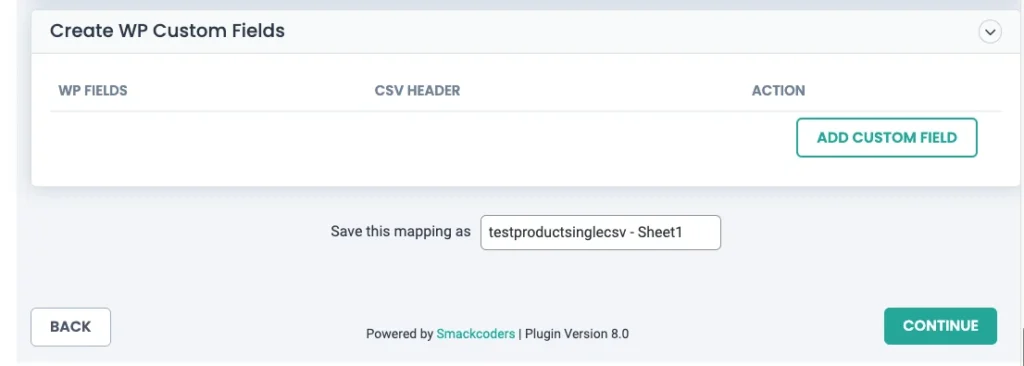
بمجرد الانتهاء من التعيين ، احفظ قالب التعيين. يمكنك استخدام قالب الاستيراد هذا لعمليات الاستيراد المستقبلية. انقر الآن على متابعة.
الخطوة 4: تكوين إعدادات الاستيراد #
بناء على متطلباتك، يمكنك تكوين الوسائط وخيارات الاستيراد:
- إدارة ملفات الوسائط وتكوين إعدادات الاستيراد.
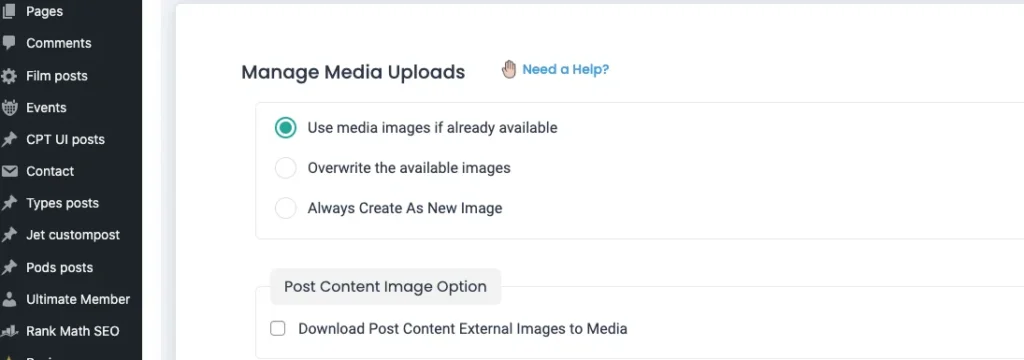
- من هنا يمكنك تكوين إعدادات استيراد منتجك باستخدام خيار الاستعادة (النسخ الاحتياطي قبل الاستيراد).
- يمكنك أيضا التبديل إلى وضع الصيانة أثناء الاستيراد.
- معالجة مكررة فعالة للسجلات الموجودة لاستيراد منتج خال من التكرار.
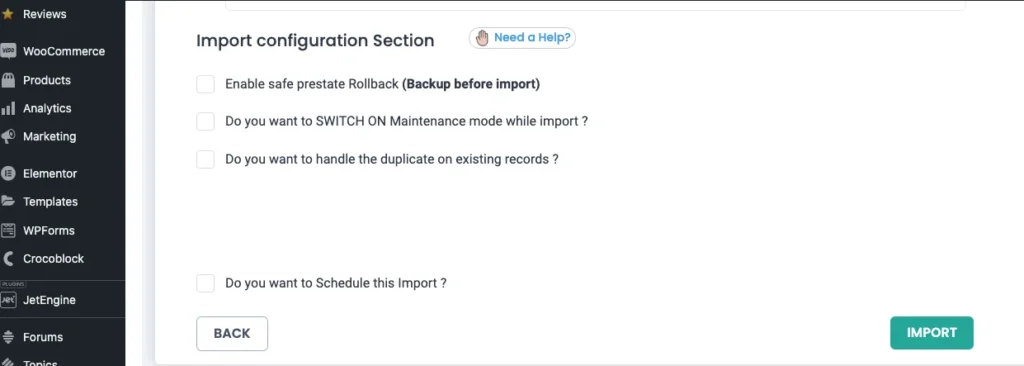
الخطوة 5: قم بتشغيل الاستيراد #
بعد تعيين الإعدادات وتكوينها:
- انقر فوق الزر استيراد الآن زر لبدء العملية.
- راقب شريط التقدم لتتبع حالة الاستيراد.
- بمجرد الانتهاء ، تحقق من كتالوج منتجات WooCommerce للتأكد من استيراد البيانات بشكل صحيح.
مواضيع متقدمة #
1. استيراد أشكال المنتج أو المنتجات المتغيرة #
استيراد وإدارة أشكال المنتج بسهولة ل كتب مريم الدخيل لاكاديمية الثراء . تأكد من أن ملف CSV يحتوي على الحقول التالية:
- الأصل SKUيربط التباينات بالمنتج الأصلي.:
- اسم/قيمة السمةحدد سمات مثل الحجم أو اللون.:
- حالة المخزون والسعرحدد أسعارا أو مستويات مخزون محددة للاختلافات.:
اتبع هذه الخطوات:
- قم بإعداد ملفات CSV لأشكال WooCommerce والمنتجات ذات الصلة
- حدد نوع الاستيراد كاستيراد جديد
- اختر نوع البيانات ك اختلافات كتب مريم الدخيل لاكاديمية الثراء
- خريطة الأصل SKU إلى حقل WooCommerce “الأصل” أثناء الاستيراد.
- عين أعمدة السمات إلى حقول WooCommerce المقابلة مثل “السمات” أو “حقول التعريف المخصصة”.
- قم بتشغيل الاستيراد وتحقق من ارتباط التباينات بشكل صحيح بالمنتج الأصل.
ملاحظة: يمكنك أيضا استيراد منتجات WooCommerce والاختلافات مع ملف CSV واحد.
2. استيراد إضافات WooCommerce #
يدعم مستورد WP النهائي CSV الوظائف الإضافية WooCommerce أدناه لاستيراد حقول Woocommerce المحددة والمتقدمة إلى موقع WordPress الخاص بك.
طلبات ووكوميرس: #
تتضمن الوظائف الإضافية لطلبات Woocommerce حقل حالة الطلب وحقل إجمالي الطلب. قد يتضمن حقل حالة الطلب مكتمل أو مسترد أو معلق أو ملغى أو معلق أو معلق أو قيد المعالجة أو في انتظار الدفع. تحدد حقول القيمة الإجمالية إجمالي الطلب الذي يتضمن خصم سلة التسوق والطلب وضريبة الشحن لاستيراد هذه الحقول باستخدام WP ultimate CSV importer PRO ، قم بإعداد ملف CSV بهذه الحقول.واتبع خطوات الاستيراد الموضحة أعلاه في هذا الدليل.
منتج اشتراك WooCommerce: #
مع WP النهائي CSV المستورد ، من السهل استيراد تفاصيل الاشتراك المختلفة مثل رسوم الاشتراك ، وفترة الاشتراك ، وسعر الاشتراك ، والفاصل الزمني لفترة الاشتراك ، والفترة التجريبية للاشتراك ، وطول تجربة الاشتراك ، وطول الاشتراك ، subscription_payment_sync_date ، والاشتراك في الشحن لمرة واحدة.
قم بإعداد ملف CSV بتفاصيل الاشتراك المطلوبة التي تحتاج إلى استيرادها. اتبع عملية استيراد مستورد WP Ultimate CSV الموضح أعلاه لاستيراد حقول الاشتراك إلى موقع WordPress الخاص بك.
كوبونات كتب مريم الدخيل لاكاديمية الثراء #
تساعد الوظائف الإضافية للكوبونات على استيراد حقول القسيمة باستخدام مستورد WP النهائي CSV. قم بإعداد ملف CSV باستخدام حقل قسيمة WooCommerce المطلوب مثل الاستخدام الفردي واستبعاد عنصر البيع ومبلغ القسيمة ونوع الخصم.
كتب مريم الدخيل لاكاديمية الثراء المنتج بالسلاسل #
تساعدك الوظائف الإضافية للمنتجات المتسلسلة على إنشاء منتجات مجمعة مع المنتجات الرئيسية. يمكنك إنشاء هذه المنتجات وتحميلها كملف CSV واستخدامها مستورد WP النهائي CSV. تتضمن حقول المنتجات المتسلسلة تفاصيل المنتج المتسلسل ، ومخزون إدارة المنتجات المتسلسلة.
حزمة منتجات كتب مريم الدخيل لاكاديمية الثراء #
الفسفور الابيض في نهاية المطاف CSV / XML المستورد يشحن قدرتك على استيراد CSV/بيانات XML إلى حقول تعريف حزمة المنتج. باستخدام الزر ملحق حزم المنتجات، يمكنك تجميع منتجات الاشتراك البسيطة والمتغيرة وبيعها كحزمة. يتيح لك Ultimate CSV Importer إضافة منتجات الحزمة بكميات كبيرة بسهولة إلى متجر WooCommerce الخاص بك في غضون بضع دقائق.
حوامل تباين WooCommerce #
ال الفسفور الابيض مستورد CSV النهائي يجعل استيراد WooCommerce Variation Swatches سريعا وسهلا ، مما يسمح لك بتحميل المنتجات بالجملة باستخدام محددات التباين المرئي مثل اللون أو الحجم أو المواد. للبدء، يمكنك إعداد ملف CSV يحتوي على تفاصيل المنتج والسمات وقيم التباين والبيانات الوصفية لنوع العينة (على سبيل المثال، “حامل اللون” أو “Image Swatch”) لكل سمة. أولا ، قم بتثبيت البرنامج المساعد WooCommerce Variation Swatches وتكوينه على موقعك. قم بتحميل ملف CSV الخاص بك عبر WP Ultimate CSV Importer، وقم بتعيين الحقول إلى سمات منتج WooCommerce المقابلة والحقول المخصصة المتعلقة بالسواتش، وابدأ الاستيراد.
سيقوم المكون الإضافي تلقائيا بتعيين عينات وإنشاء منتجات ذات اختلافات بناء على بياناتك. بعد الاستيراد، تحقق من عرض عينات العين في متجرك واستكشاف أي مشكلات في التعيين أو أخطاء في التنسيق في ملف CSV وإصلاحها. تقضي هذه العملية المبسطة على الإدخال اليدوي ، وتدعم الحقول المخصصة ، وتضمن عمليات استيراد مجمعة دقيقة ، مما يجعلها حلا مثاليا لإدارة حوامل تباين WooCommerce بكفاءة.
على سبيل المثال، إذا قدمت عينات التباين كلون لسمة المنتج، عليك تقديم رمز اللون مع سمات المنتج. إذا كانت لديك سمات متعددة ، فصلها برمز خط الأنابيب.
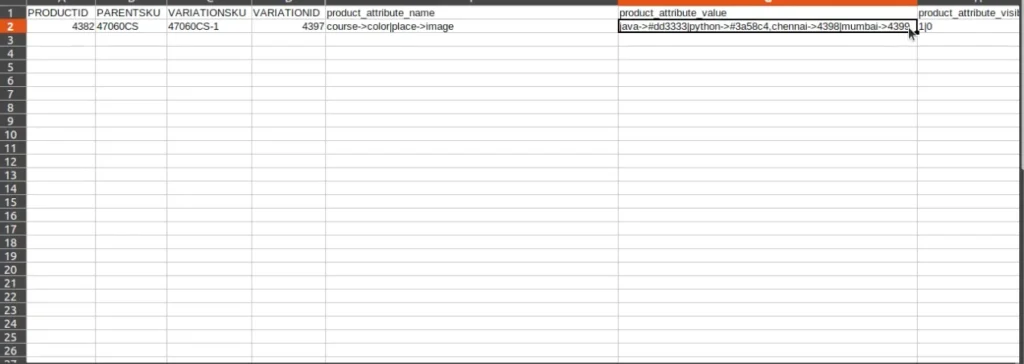
استيراد وتصدير أوامر WooCommerce مع حقول إضافات المنتج #
يدعم WP Ultimate CSV Importer الآن إضافات المنتج للمكون الإضافي WooCommerce. يمكنك استيراد وتصدير البيانات المخصصة التي أدخلها العملاء بسلاسة أثناء إرسال طلباتهم. يتضمن ذلك جميع الحقول من الإصدار المجاني من المكون الإضافي لإضافات المنتج، مثل:
النص والرقم والبريد الإلكتروني وعنوان URL ومنطقة النص واللون والتحديد وخانة الاختيار وخانة الاختيار المتعددة والراديو والتاريخ والمخفي والمحتوى والرأس.
استيراد أوامر WooCommerce مع حقول إضافات المنتج #
الخطوة 1: تحميل ملف CSV / XML الخاص بك
انتقل إلى علامة التبويب استيراد / تحديث WP Ultimate CSV >. اختر طريقة التحميل المفضلة لديك: سطح المكتب أو FTP/SFTP أو عنوان URL أو الخادم، وابدأ في إدخال الملف.
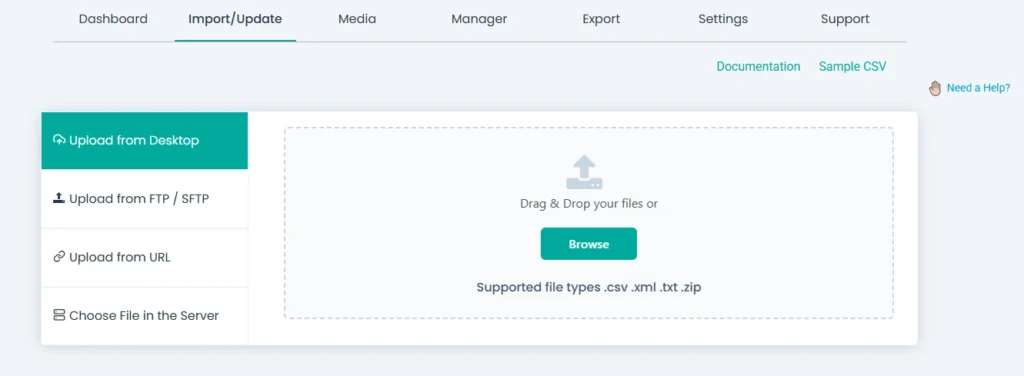
حدد ملف CSV/XML المعد الذي يحتوي على تفاصيل أمر WooCommerce وحقول إضافات المنتج وانقر فوق فتح. سيتم تحميل الملف
الخطوة 2: اختر نوع الاستيراد
إذا كنت تقوم بتحديث تفاصيل الأمر الموجودة، فحدد تحديث المحتوى. إذا كنت تقوم باستيراد أوامر جديدة، فحدد استيراد جديد.
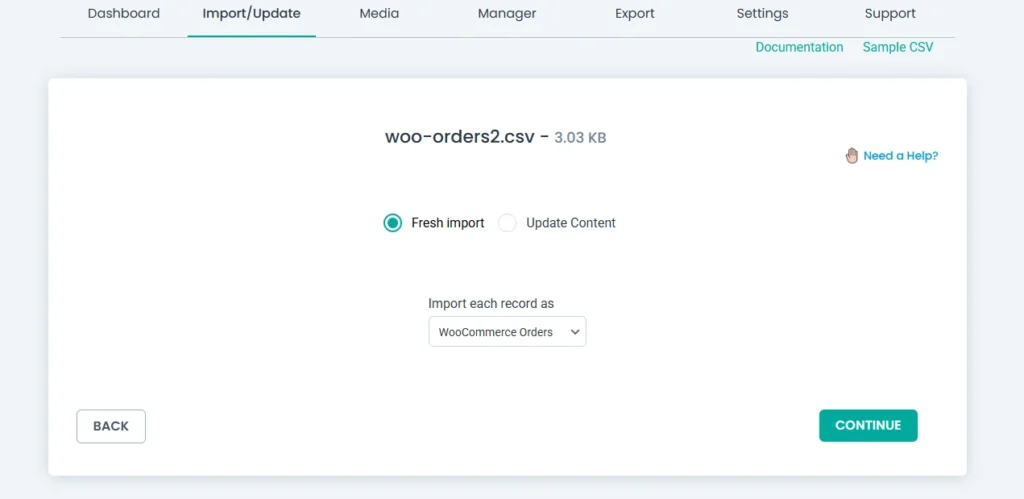
من القائمة المنسدلة ، اختر أوامر WooCommerce.
الخطوة 3: رسم الخرائط الميدانية
قم بتعيين الحقول من ملف CSV / XML الخاص بك باستخدام حقول WordPress. قم بتعيين الحقول الضرورية في عناصر واجهة المستخدم مثل حقول WordPress الأساسية ، وترتيب الحقول الوصفية وتأكد من تعيين جميع الحقول في حقول WCPA Meta (تحتوي على جميع حقول إضافات المنتج المخصصة لمنتجات WooCommerce)
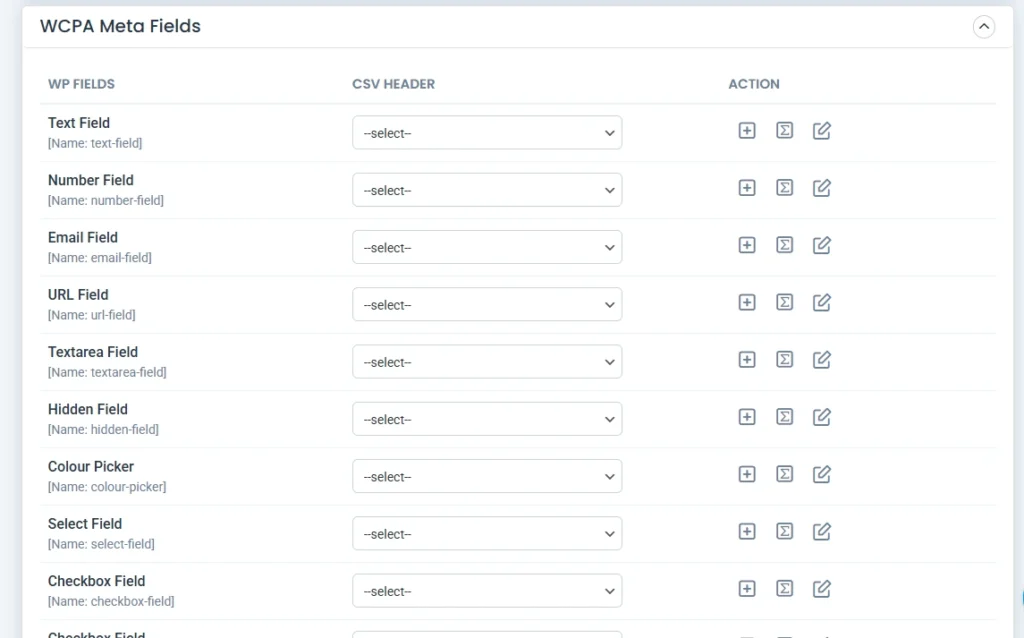
احفظ التعيين باسم فريد في نهاية الصفحة لاستخدام هذا الإعداد مرة أخرى في المستقبل.
انقر على متابعة.
الخطوة 4: تكوين إعدادات الاستيراد
قم بتمكين التراجع عن التغييرات في حالة حدوث أخطاء.
قم بتمكين وضع الصيانة لمنع حدوث اضطرابات في موقعك أثناء الاستيراد.
تكوين معالجة التكرارات لتجنب إدخالات البيانات الزائدة عن الحاجة.
قم بجدولة الاستيراد لوقت لاحق، إذا لزم الأمر، أو تابع الاستيراد الفوري.
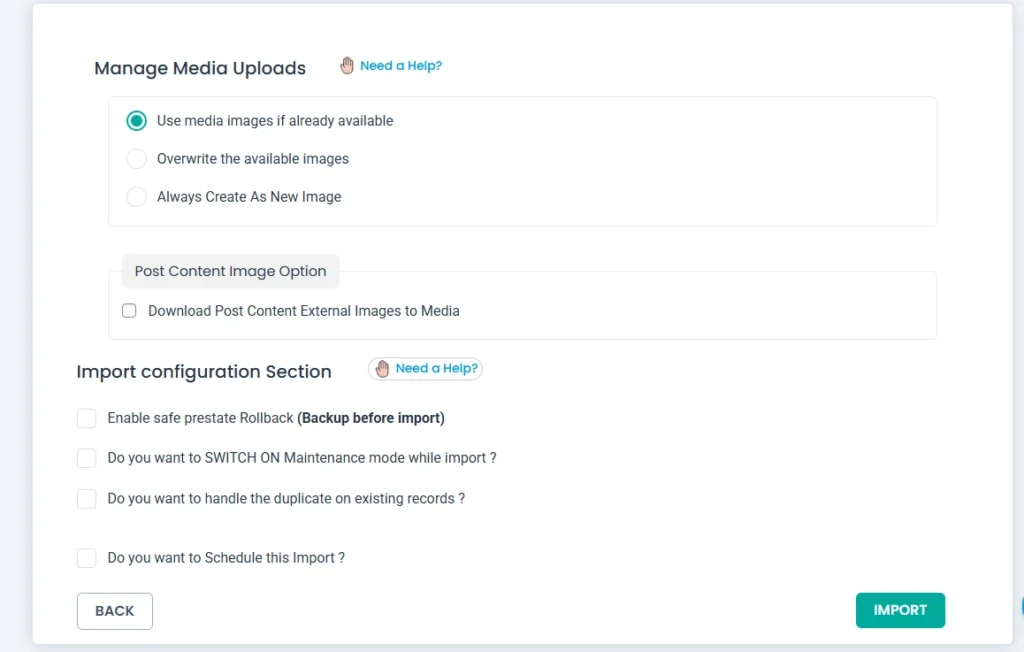
الخطوة 5: قم بتشغيل استيراد البيانات والتحقق منها
انقر فوق استيراد لبدء العملية.
بمجرد الانتهاء ، تحقق من الطلبات المستوردة في أوامر > WooCommerce.
أو استخدم شاشة السجل للتحقق من نجاح الاستيراد وتنزيل ملف CSV الملخص لمعرفة المزيد عن النتائج.
تصدير أوامر WooCommerce باستخدام حقول إضافات المنتج #
الخطوة 1: بدء عملية التصدير
انتقل إلى WP Ultimate CSV Importer > Export.
حدد أوامر WooCommerce كنوع وحدة التصدير.
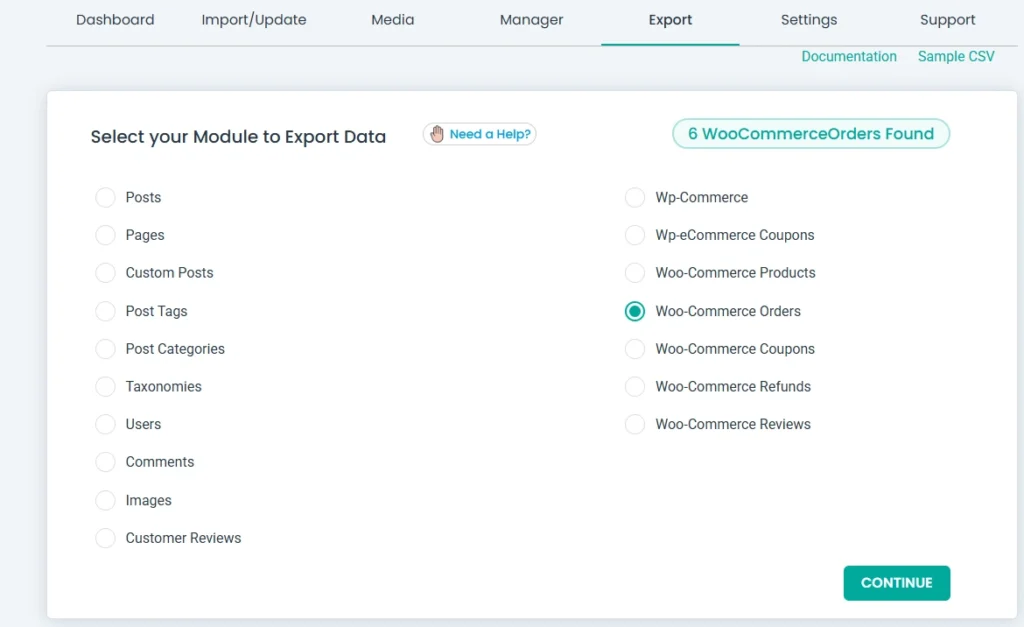
الخطوة 2: تكوين إعدادات التصدير
أدخل اسم ملف للتصدير.
اختر تنسيق التصدير: CSV أو XLS أو XML أو JSON.
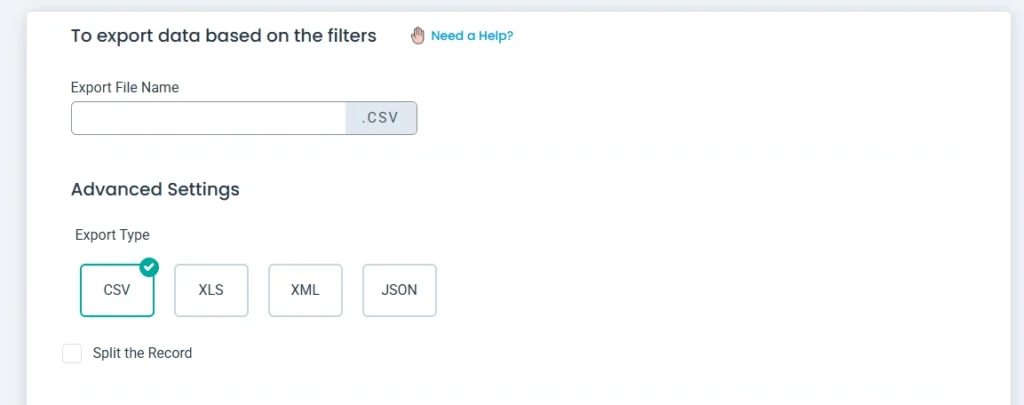
قم بتمكين تقسيم السجلات إذا كنت تريد تقسيم ملف التصدير إلى عدة ملفات أصغر (مفيد إذا كان لديك سجلات مجمعة).
استخدم الفلاتر المتقدمة لتحسين بيانات التصدير حسب الحاجة.
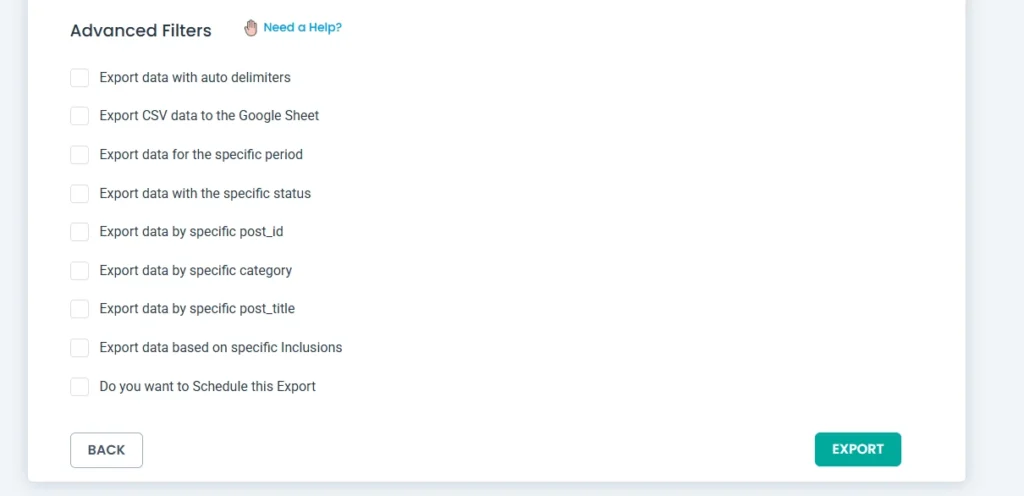
الخطوة 3: تنفيذ وتنزيل الملف المصدر
انقر على تصدير زر لإنشاء الملف.
قم بتنزيل ملف التصدير الذي تم إنشاؤه واحفظه على جهازك.
استيراد وتصدير طلبات WooCommerce مع حقول منتج إضافية (عبر خيارات المنتج الإضافية لمكون WooCommerce الإضافي) #
يمكنك المكون الإضافي Extra Product Options For WooCommerce من إضافة حقول مخصصة إلى منتجات WooCommerce الخاصة بك ، مما يعزز تخصيص المنتج. باستخدام هذا المكون الإضافي ، يمكنك بسهولة استيراد وتصدير 19 نوعا من قيم الحقول المخصصة المرتبطة بأوامر WooCommerce.
الحقول المخصصة المدعومة:
- نص
- مخفي
- شعار
- رقم
- البريد الإلكتروني
- الرابط
- المنزلق / المدى
- تلفون
- منطقة النص
- اختار
- زر الاختيار
- خانة الاختيار
- مجموعة خانات الاختيار
- منتقي التاريخ
- منتقي الألوان
- مثل
- فقرة
- حول
- فاصل
استيراد أوامر WooCommerce مع حقول منتج إضافية #
اتبع هذه الخطوات لاستيراد طلبات WooCommerce جنبا إلى جنب مع حقول خيار المنتج الإضافي المخصصة التي تم إنشاؤها باستخدام خيارات المنتج الإضافية للمكون الإضافي WooCommerce:
الخطوة 1: تحميل ملف الاستيراد
قم بتحميل ملف CSV أو XML الذي تم إعداده إلى المكون الإضافي WP Ultimate CSV Importer.
الخطوة 2: اختر نوع الاستيراد
حدد نوع الاستيراد المناسب:
استيراد جديد – للبيانات الجديدة.
تحديث المحتوى – لتحديث السجلات الموجودة.
من القائمة المنسدلة، حدد أوامر WooCommerce كنوع المنشور للاستيراد.
الخطوة 3: تعيين الحقول
قم بتعيين حقول الترتيب إلى الحقول المخصصة المقابلة المدرجة في عنصر واجهة مستخدم حقول تعريف المكتب الأوروبي للبراءات. سيعرض هذا جميع الحقول المخصصة التي تم إنشاؤها بواسطة المكون الإضافي Extra Product Options.
تأكد من تعيين كل حقل مخصص (على سبيل المثال، نص وتحديد وزر الاختيار) بشكل صحيح إلى الحقل المقابل في ملف الاستيراد.
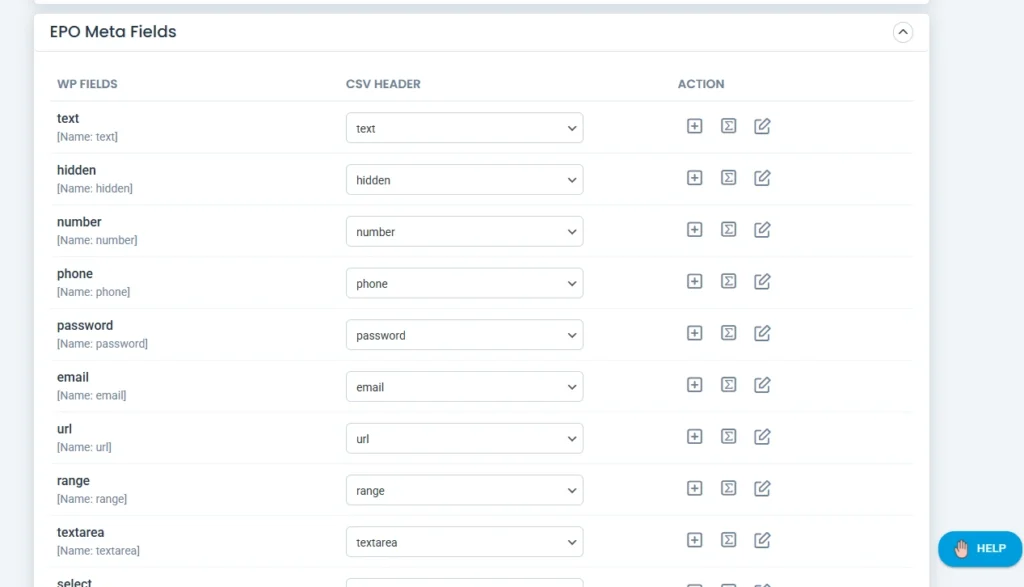
قم بتوفير اسم للتعيين في عمود “حفظ هذا التعيين باسم” لحفظه لاستخدامه في المستقبل.
انقر فوق متابعة للمتابعة إلى الخطوة التالية.
الخطوة 4: ابدأ الاستيراد
اضغط على استيراد زر لبدء عملية الاستيراد.
سيبدأ المكون الإضافي في استيراد طلبات WooCommerce الخاصة بك جنبا إلى جنب مع حقول خيار المنتج الإضافي المخصصة.
الخطوة 5: التحقق من نتائج الاستيراد
بعد اكتمال الاستيراد، يمكنك:
عرض سجل الاستيراد لتأكيد حدوث أي أخطاء أثناء الاستيراد.
بدلا من ذلك، قم بزيارة صفحة الطلبات في WooCommerce للتحقق من استيراد الطلبات وخيارات المنتجات الإضافية المرتبطة بها بنجاح.
تصدير أوامر WooCommerce مع حقول منتج إضافية #
لتصدير طلبات WooCommerce جنبا إلى جنب مع حقول خيار المنتج الإضافي الخاصة بها ، اتبع الخطوات التالية:
الخطوة 1: انتقل إلى علامة التبويب تصدير
انتقل إلى علامة التبويب تصدير في المكون الإضافي WP Ultimate CSV Importer.
الخطوة 2: حدد أوامر WooCommerce
من القائمة المنسدلة لنوع المنشور، حدد أوامر WooCommerce كنوع المنشور الذي تريد تصديره.
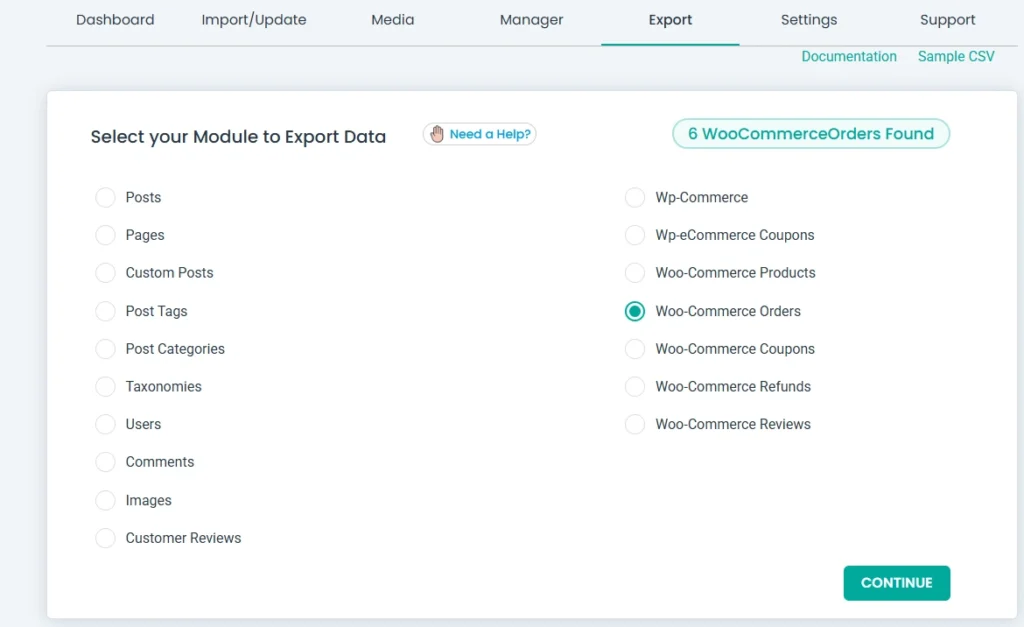
الخطوة 3: تكوين إعدادات التصدير
أدخل اسما لملف التصدير الخاص بك في حقل اسم الملف.
قم بتعيين نوع التصدير (CSV أو XML أو Excel) وقم بتطبيق أي عوامل تصفية متقدمة لتضييق نطاق بيانات التصدير (على سبيل المثال ، تصدير الطلبات ذات الحقول المخصصة فقط
الخطوة 4: تصدير البيانات
انقر فوق الزر “تصدير” لإنشاء ملف التصدير باستخدام أوامر WooCommerce والحقول المخصصة المرتبطة بها.
بمجرد اكتمال التصدير ، انقر فوق تنزيل زر لحفظ الملف الذي تم تصديره على جهازك.
استيراد وتصدير بيانات جدول التسعير المتدرج باستخدام WP Ultimate CSV Importer #
متوافق الآن مع جدول التسعير المتدرج للمكون الإضافي WooCommerce. يسمح هذا المكون الإضافي لمالكي متاجر WooCommerce بإدارة بيانات التسعير المتدرجة بكفاءة ، مما يؤدي إلى تبسيط إعداد التسعير للمنتجات ذات الأسعار القائمة على الكمية. باستخدام هذا التكامل، يمكنك:
- استيراد بيانات جدول التسعير المتدرج بالجملة لمنتجات WooCommerce المتعددة.
- قم بتحديث قواعد التسعير المتدرجة الحالية ببضع نقرات.
- تصدير بيانات جدول التسعير المتدرج الحالية للنسخ الاحتياطي أو الترحيل أو التحرير المجمع.
- جدولة عمليات الاستيراد التلقائية للحفاظ على تحديث بيانات التسعير.
استيراد بيانات جدول التسعير المتدرج #
الخطوة 1: إعداد ملف الاستيراد الخاص بك
قبل الاستيراد، تأكد من أن ملف CSV/XML منظم بشكل صحيح. قم بتضمين جميع حقول المنتج والأعمدة المطلوبة في جدول التسعير المتدرج وهي:
- نوع قاعدة التسعير المتدرج – ثابت أو نسبة مئوية
- قواعد التسعير – يجب تحديد القيمة مثل 80->75 | 90->85 | 100-> 100. استخدم المسار لفصل الطبقات والواصلة زائد أكبر من الرمز لفصل الكمية والسعر. هذه هي نفسها لكل من التسعير الثابت والنسبة المئوية
- الحد الأدنى لكمية الطلب – أدخل الحد الأدنى لكمية الطلب بعدد مثل 2.
يدعم المكون الإضافي الخاص بنا استيراد وتصدير التسعير المستند إلى الأدوار. تمت إضافة الدعم حاليا لأدوار المسؤول والمحرر فقط.
الخطوة 2: تحميل ملف CSV
انتقل إلى WP Ultimate CSV Importer في القائمة اليمنى وابدأ في تحميل ملف الاستيراد المعد من أي موقع واحد.
اختر منتجات WooCommerce كنوع المنشور. انقر فوق متابعة للانتقال إلى خطوة التعيين.
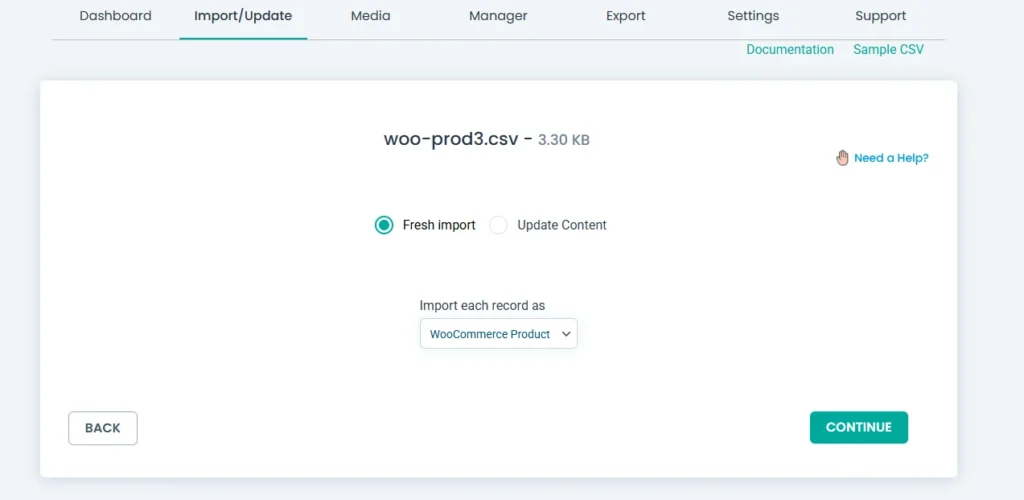
الخطوة 3: تعيين حقول التسعير المتدرجة في WooCommerce
قم بتعيين حقول CSV لحقول المكونات الإضافية. قم بتعيين كل عمود CSV إلى حقول جدول التسعير المتدرج المقابلة في عنصر واجهة مستخدم الحقول التعريفية للمنتج.
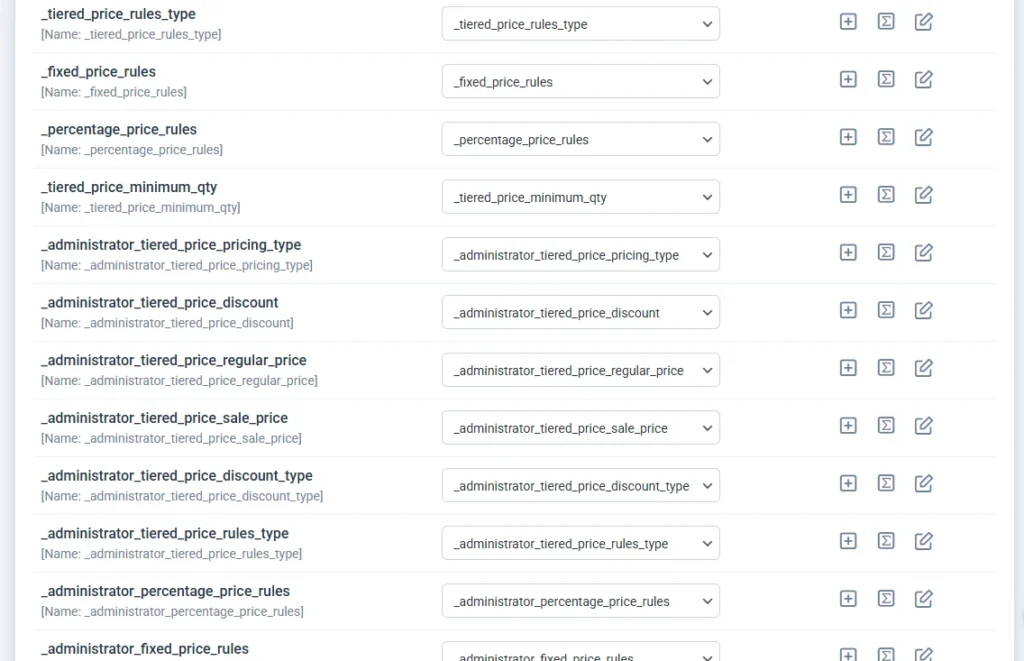
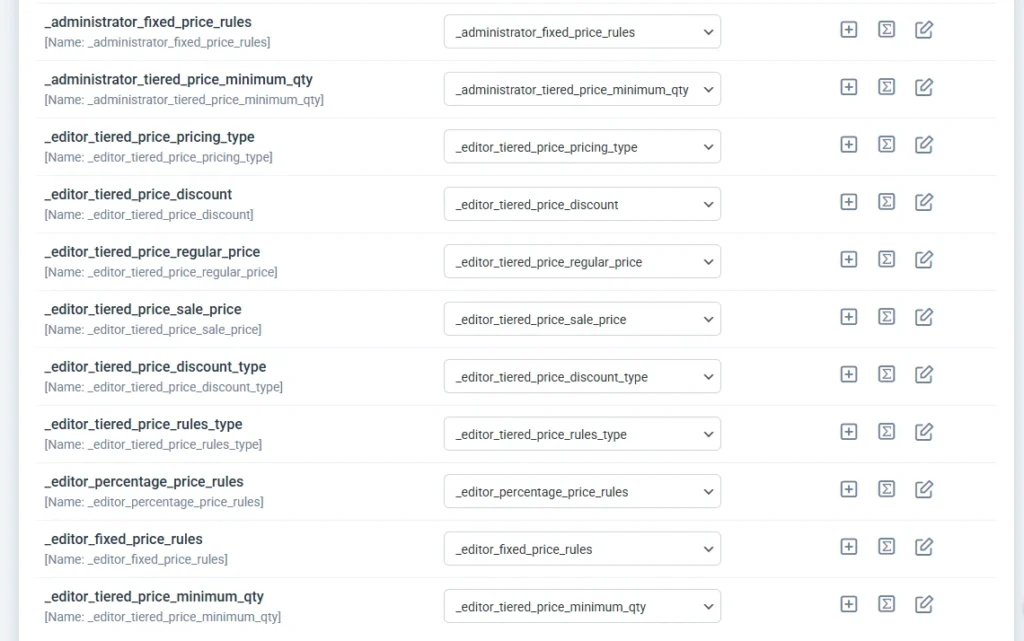
تأكد من تعيين جميع الحقول الضرورية مثل product_id والكمية والسعر بشكل صحيح.
انقر فوق التالي للمتابعة.
الخطوة 4: قم بتشغيل الاستيراد
انقر فوق استيراد لبدء معالجة البيانات. انتظر حتى يكمل المستورد العملية.
بمجرد الانتهاء، تحقق من البيانات المستوردة.
انتقل إلى منتجات > WooCommerce في مسؤول WordPress الخاص بك.
افتح منتجا وقم بزيارة عنصر واجهة مستخدم بيانات المنتج وعلامة التبويب التسعير المتدرج لمعرفة ما إذا كان قد تم تطبيق قواعد التسعير المتدرج بنجاح.
تصدير بيانات جدول التسعير المتدرج باستخدام منتجات WooCommerce #
الخطوة 1: بدء عملية التصدير
انتقل إلى WP Ultimate CSV Importer واختر ملف وحدة التصدير.
حدد منتجات WooCommerce كنوع وحدة التصدير. انقر على متابعة.
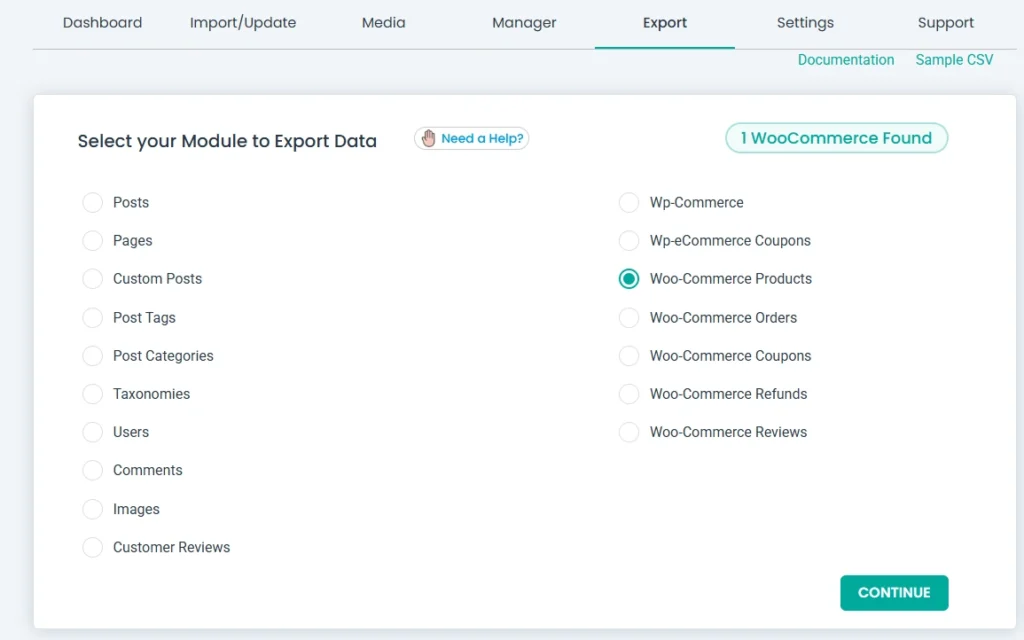
الخطوة 2: تكوين الإعدادات والفلاتر المتقدمة
قم بتوفير اسم الملف ونوعه وتكوين إعدادات التصفية المتقدمة لتصدير سجلات منتج معينة.
وإلا، انقر على تصدير.
الخطوة 3: قم بتنزيل ملف CSV المصدر
انقر فوق تصدير لبدء إنشاء ملف CSV.
انتظر حتى تكتمل العملية.
بمجرد الانتهاء من التصدير ، سترى زر تنزيل. انقر فوقه لحفظ الملف على جهاز الكمبيوتر الخاص بك.
افتح الملف في أي محرر نصوص للتحقق من البيانات التي تم تصديرها.
3. التعامل مع عناوين URL للصور الخارجية #
لاستيراد منتجات ذات صور خارجية:
- قم بتضمين عناوين URL الكاملة للصور في عنوان URL للصورة عمود.
- أثناء تعيين الحقل ، اربط العمود بحقل “صور معرض المنتجات” أو “الصورة المميزة”.
- تمكين معالجة صور الخلفية للواردات الكبيرة.
4. إدارة ACF وحقول التعريف المخصصة #
استيراد البيانات للحقول المخصصة المتقدمة (ACF) أو حقول تعريف WooCommerce المخصصة:
- حدد مفاتيح حقول ACF من موقعك.
- قم بإعداد ملف CSV الخاص بك لتضمين مفاتيح الحقول كرؤوس أعمدة.
- قم بتعيين هذه الرؤوس إلى حقول التعريف المخصصة المقابلة أثناء الاستيراد.
5. أتمتة الواردات المجدولة #
حافظ على تحديث كتالوج المنتجات الخاص بك مع عمليات الاستيراد المجدولة:
- في إعدادات تكوين الاستيراد ، قم بتمكين الخيار “هل تريد جدولة عملية الاستيراد”
- ثم أدخل الوقت المجدول ، والتردد ، والمنطقة الزمنية ، وما إلى ذلك
- انقر الآن على جدولة الاستيراد.
6. التحديث المجمع للمنتجات الحالية #
قم بتحديث تفاصيل المنتج (مثل السعر أو المخزون) عن طريق مطابقة أرقام SKU:
- قم بتمكين خيار “تحديث السجلات الموجودة” أثناء الاستيراد.
- خريطة سكو لضمان التحديد الدقيق للمنتجات المراد تحديثها.
- اتبع الخطوات التالية كما هو موضح أعلاه لتحديث البيانات بنجاح.
7. استيراد التصنيفات في كتب مريم الدخيل لاكاديمية الثراء #
لاستيراد التصنيفات في كتب مريم الدخيل لاكاديمية الثراء ،
- قم بإعداد ملف CSV باستخدام منتج / سمات / أوامر WooCommerce المطلوبة ، مع حقول التصنيف وحقول تعريف التصنيف (إذا لزم الأمر)
- انتقل إلى استيراد / تحديث مستورد CSV النهائي ل WP ->
- قم بتحميل ملف CSV واختر نوع الاستيراد كاستيراد جديد أو محتوى موجود
- حدد نوع البيانات ك منتجات / سمات / أوامر WooCommerce من القائمة المنسدلة.
- قم بتعيين حقول WP المطلوبة بحقول CSV المطلوبة عن طريق الوضع المتقدم أو وضع السحب والإفلات.
- تأكد من تعيين حقول التصنيف في قسم التعيين وحفظ قالب التعيين.
- الآن إدارة معالجة الوسائط وتكوين إعدادات الاستيراد.
- بمجرد الانتهاء من ذلك ، قم بتشغيل الاستيراد لاستيراد التصنيفات إلى منتج / سمات WooCommerce.
8. تصدير منتجات كتب مريم الدخيل لاكاديمية الثراء #
لتصدير منتجات كتب مريم الدخيل لاكاديمية الثراء ،
- انتقل إلى مستورد WP Ultimate CSV -> تصدير
- اختر نوع البيانات ك منتجات كتب مريم الدخيل لاكاديمية الثراء . انقر فوق متابعة
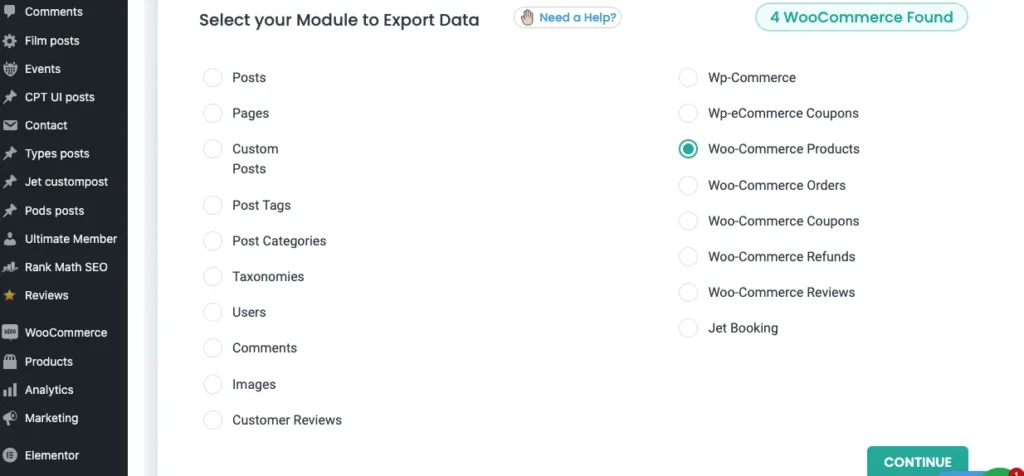
- أدخل اسم الملف واختر نوع الملف المطلوب.
- استخدم خيارات التصفية المتقدمة لتصدير بيانات حقل المنتج بشكل أكثر تحديدا.
- حدد “تصدير ملف CSV إلى جداول بيانات Google” لتصدير ملف CSV في ورقة Google.
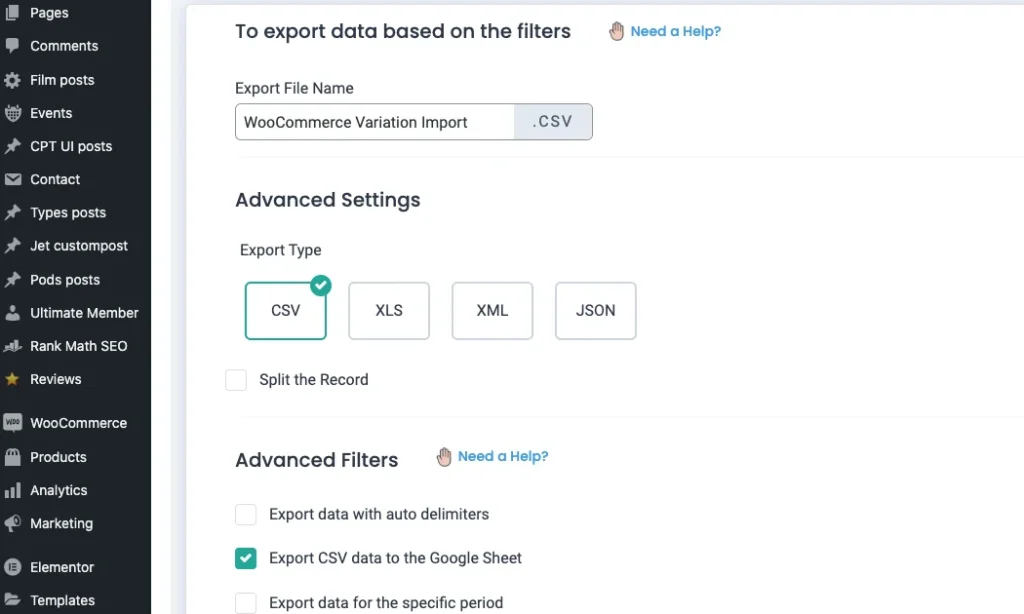
ملاحظة: لتمكين هذا الخيار ، تحتاج إلى ربط جداول بيانات Google في إعدادات المكون الإضافي لدينا. لذلك ، انتقل إلى WP Ultimate CSV Importer Pro -> الإعدادات-> جداول بيانات Google. أدخل معرف العميل وسر العميل ، وأعد توجيه عنوان URL لورقة Google المطلوبة لربطها بالمكون الإضافي.
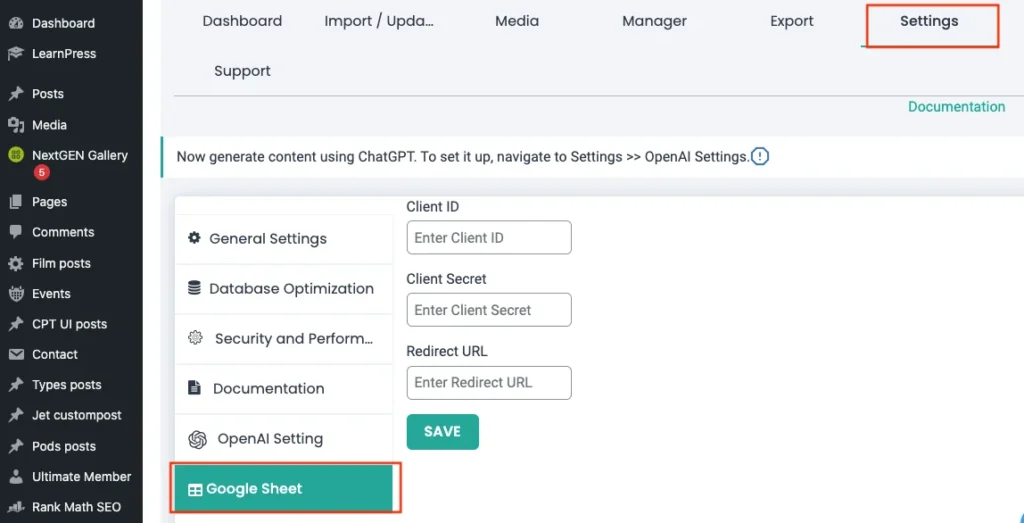
عند تمكين قسم “تصدير البيانات باستخدام تضمين محدد”، يمكنك تصدير سمات منتج محددة. على سبيل المثال: حدد product_attribute 1 و product_value 1 و product_visible 1.
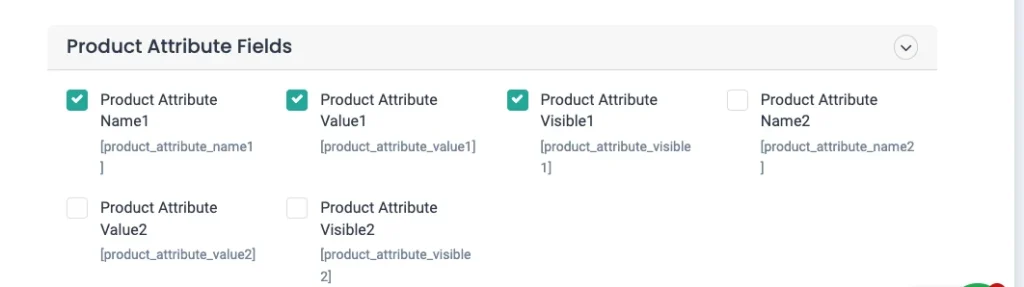
يمكنك أيضا جدولة التصدير عن طريق تمكين “هل تريد جدولة هذا التصدير”. ثم قدم الوقت المجدول والتردد والمنطقة الزمنية وما إلى ذلك. انقر الآن على جدولة التصدير.
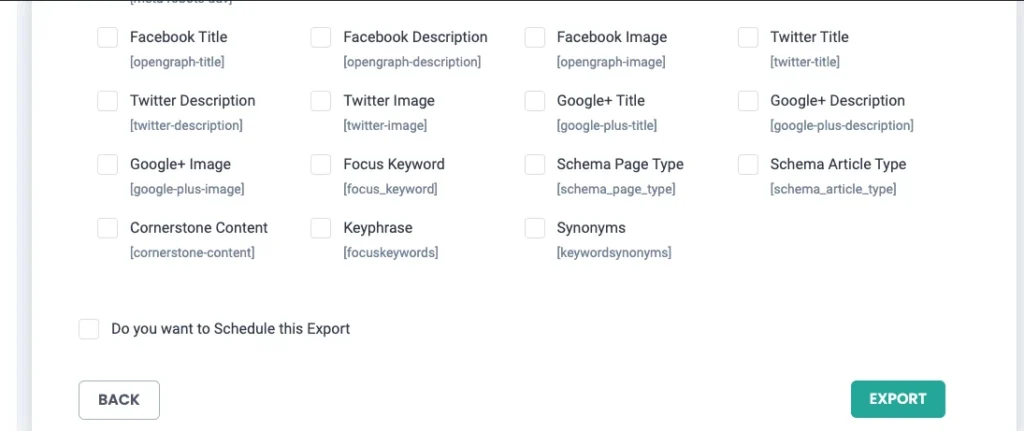
بمجرد الانتهاء ، انقر فوق تصدير.
يمكنك تنزيل ملف التصدير أو تصديره على جداول بيانات Google.
ملاحظة: يمكنك أيضا تصدير البيانات بشكل أكثر تحديدا باستخدام خيارات أخرى في الفلاتر المتقدمة التي تشمل:
- تصدير البيانات استنادا إلى فترة محددة
- تصدير البيانات باستخدام المحددات التلقائية
- تصدير البيانات بالحالة المحددة
- تصدير البيانات حسب post_id محددة
الأسئلة الشائعة #
ما هي تنسيقات الملفات التي يدعمها WP Ultimate CSV Importer Pro؟
يدعم المكون الإضافي تنسيقات CSV و XML. عمليات استيراد JSON غير متوفرة حاليا، ولكن يمكنك تصدير البيانات بتنسيق JSON.
هل يمكنني استيراد المنتجات المجمعة؟
نعم، يمكن استيراد المنتجات المجمعة عن طريق ربط المنتجات الفرعية عبر حقل “رمز SKU للمنتجات الجماعية” في ملف CSV.
هل يدعم المكون الإضافي عمليات الاستيراد متعددة المواقع؟
نعم ، ولكن تحتاج إلى تنشيط المكون الإضافي لكل موقع على حدة. لا يمكن تنشيط الشبكة عمليات الاستيراد عبر المواقع الفرعية.
ما أنواع منتجات WooCommerce التي يمكنني استيرادها؟
يمكنك استيراد جميع أنواع منتجات WooCommerce ، بما في ذلك المنتجات البسيطة والمتغيرة والمجمعة والخارجية. تأكد من أن ملف CSV الخاص بك يتضمن الحقول ذات الصلة مثل الأصل SKU للاختلافات أو وحدات SKU للمنتجات المرتبطة للمنتجات المجمعة.
هل يدعم المكون الإضافي الاستيراد من مصادر خارجية مثل جداول بيانات Google أو Dropbox؟
نعم، يمكنك ربط مصادر البيانات الخارجية مثل “جداول بيانات Google” أو “دروببوإكس” من خلال توفير عنوان URL عام. يجلب المكون الإضافي البيانات مباشرة من هذه المصادر أثناء الاستيراد.
كيف يمكنني استيراد الحقول المخصصة إلى منتجات WooCommerce؟
قم بتضمين مفاتيح الحقول المخصصة كرؤوس أعمدة في ملف CSV. أثناء التعيين ، قم بتوسيع قسم “الحقول المخصصة” واربط الأعمدة بالحقول الخاصة بها. بالنسبة إلى الحقول المخصصة المتقدمة، تأكد من وجودها في منشور منشور قبل الاستيراد.
لماذا لا يتم تحميل صور المنتج؟
تأكد من إمكانية وصول عناوين URL للصور في ملف CSV بشكل عام. إذا كانت تشير إلى مصدر خارجي ، فقم بتمكين معالجة الخلفية للواردات الكبيرة. بالنسبة للملفات المحلية ، تأكد من وجود الصور في مكتبة وسائط WordPress.
كيف يمكنني منع الكتابة فوق البيانات الموجودة أثناء التحديثات؟
استخدم خيار “تحديث السجلات الموجودة” وقم بتكوين الاستيراد لتخطي الحقول الفارغة في ملف CSV. يضمن ذلك تحديث الحقول التي تم ملؤها فقط.
كيف أقوم باستيراد ملفات Excel إلى WordPress؟
- افتح ملف Excel أولا ، وانسخ محتوى الملف
- ثم الصقه في جدول البيانات الجديد أو ورقة Google
- احفظ الملف بالانتقال إلى ملف -> تنزيل ->قيمة مفصولة بفواصل. ثم يتم الآن تحويل ملف Excel إلى ملف CSV.
- أصبح من السهل الآن استيراد ملفات CSV الخاصة بك إلى WordPress باتباع الخطوات البسيطة
- انتقل إلى استيراد / تحديث > المستورد WP CSV
- تصفح ملف CSV الذي تريد استيراده.
- حدد نوع المحتوى مثل المنشور والصفحات ومنتجات Woocommerce وما إلى ذلك من القائمة المنسدلة.
- اختر الجديد أو الحالي لاختيار الاستيراد//update.
- قم بتعيين حقول WP الأساسية باستخدام عمود رأس CSV المناسب لها.
- قم بتكوين قسم معالجة الوسائط المميزة وإعدادات الاستيراد.
- بمجرد الانتهاء ، انقر فوق استيراد
كيفية استيراد CSV إلى كتب مريم الدخيل لاكاديمية الثراء ؟
نظرا لأن مستورد WP CSV متوافق مع Woocommerce ، يمكنك بسهولة استيراد أي ملفات Woococommerce CSV مثل منتجات Woocommerce والاختلافات وأوامر Woocommerce وما إلى ذلك ،
عملية الاستيراد هي نفسها الموضحة أعلاه.
كيف يمكنني استيراد الفئات من CSV إلى WordPress؟
باستخدام مستورد WP CSV ، يمكنك استيراد الفئات ببساطة باتباع خطوات الاستيراد. تحتاج إلى تحديد نوع المحتوى ك فئات من القائمة المنسدلة للاستيراد.



